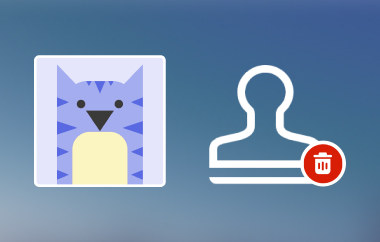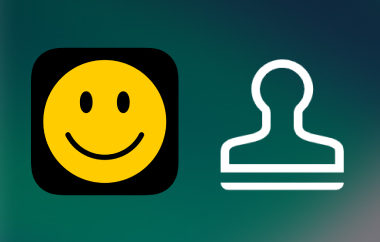Mange brugere støder på et vandmærke efter at have eksporteret videoer fra det. Det er sandt, især når du har en gratis konto, hvilket oversættes til den gratis version af Kinemaster. Som vi ved, har gratis versioner ofte en ulempe. I dette tilfælde skal du opgradere til en pro-konto for at slippe af med vandmærket. Vandmærket gør dit indhold uprofessionelt og derfor ikke ideelt til deling med kunder eller til forretningsformål. Heldigvis er der nogle løsninger, du kan bruge til at fjerne vandmærker. Uden yderligere omsvøb vil vi gennemgå de opdaterede teknikker på hvordan man fjerner Kinemaster-vandmærketFor at hjælpe dig med at producere rene og vandmærkefri Kinemaster-videoer, bør du derfor læse resten af artiklen.
Del 1: Den nemmeste måde at fjerne KineMaster-vandmærke på video
AVAide Video Converter er en fremragende applikation, der tilbyder en effektiv måde at fjerne vandmærker fra ethvert videoværktøj. Sletning af vandmærker ved hjælp af dette program kræver ikke komplicerede trin eller tekniske færdigheder, samtidig med at en fremragende videokvalitet opretholdes. Det giver dig mulighed for at vælge det nøjagtige område med præcision, hvor logoet vises. Uanset om Kinemaster-logoet er i hjørnet eller lagt oven på indholdet, sletter det det præcist, samtidig med at det sikrer, at det intelligent udfylder baggrunden for at se naturligt ud. Derudover kan du fjerne flere vandmærker eller uønskede objekter i videoen, såsom tidsstempler, tekst eller logoer. Med andre ord sikrer det skarpe, forvrængningsfri resultater ved hjælp af avancerede algoritmer, der rekonstruerer de fjernede sektioner jævnt. For en high-definition og ren eksport efter fjernelse af vandmærket, tjek nedenstående trin:
Trin 1For at starte skal du downloade appen ved at klikke på Gratis download knappen, der svarer til din computers operativsystem. Kør installationsprogrammet, og start det på din enhed.

GRATIS DOWNLOAD Til Windows 7 eller nyere
 Sikker download
Sikker download
GRATIS DOWNLOAD Til Mac OS X 10.13 eller nyere
 Sikker download
Sikker downloadTrin 2I den øverste menu skal du vælge Værktøjskasse fanen for at se alle de værktøjer, som programmet tilbyder. Gennemse derefter Fjerner video vandmærke indstillingen og klik på den for at åbne.
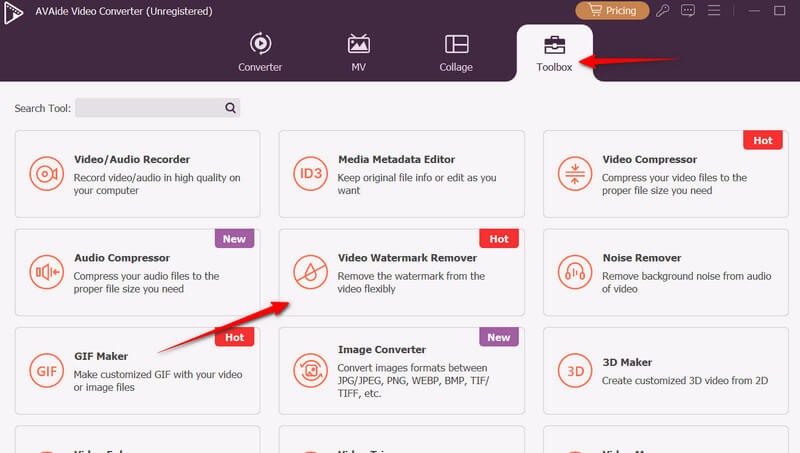
Trin 3Så dukker et nyt vindue op, der viser Plus knappen for at indlæse din fil. Klik på denne knap og upload din Kinemaster-video.
Trin 4For at fjerne vandmærket skal du klikke på Tilføj vandmærke fjern område knappen, og valgboksen vises. Placer valget for fjernelse af vandmærke i øverste højre hjørne, hvor Kinemaster-logoet er placeret. Se et eksempel på videoen bagefter. Klik derefter på Eksport for at gemme det endelige output.
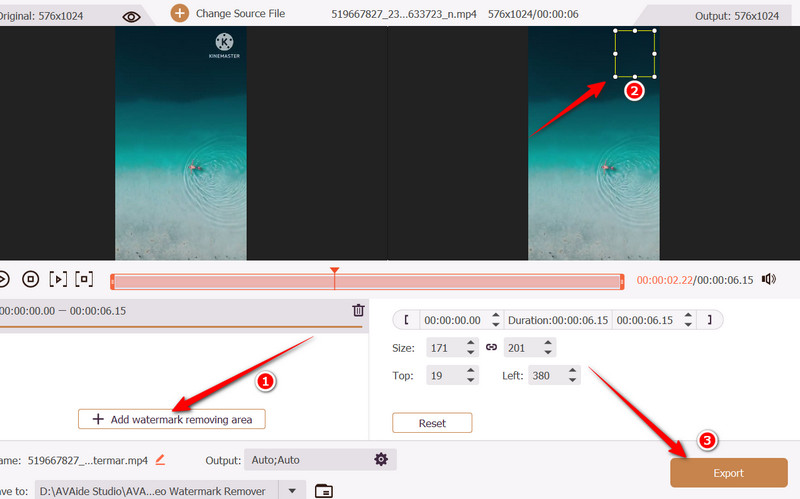
Del 2: Sådan fjerner du KineMaster-videovandmærke gratis online
For en hurtig og online løsning kan du overveje at bruge Media.io Watermark Remover til at fjerne Kinemaster-vandmærket fra dine videoer. Dette webbaserede værktøj gør det muligt at fjerne vandmærker fra flere videoer samtidigt. Derudover har det automatisk fjernelse, hvor værktøjet registrerer vandmærket uden manuel valg, men det fungerer muligvis kun på tekstvandmærker. For at lære, hvordan du fjerner Kinemaster-vandmærket gratis, kan du se vejledningen nedenfor.
Trin 1Åbn din foretrukne browser, og besøg programmets officielle hjemmeside. Klik på [navn] på startsiden. Fjern vandmærke nu knappen for at uploade en video.
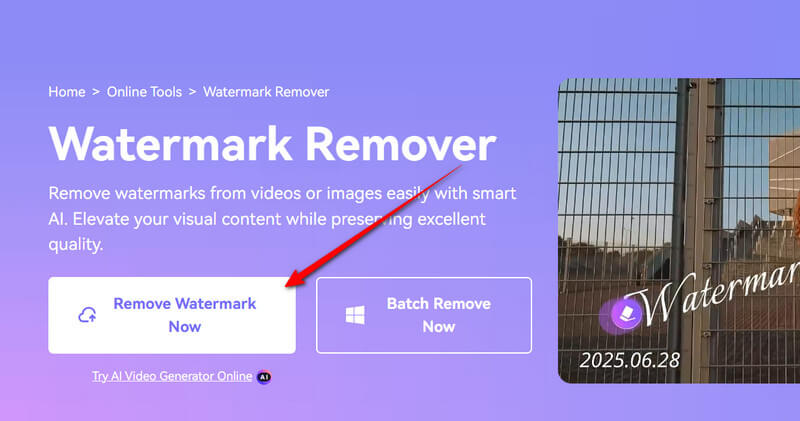
Trin 2Når videoen er indlæst i programmet, skal du klikke på Tilføj område knappen under Standardmodel fanen i menuen i højre rude.
Trin 3Når værktøjet til fjernelse af vandmærke vises, skal du placere det oven på Kinemaster-vandmærket i øverste højre hjørne. For at placere det korrekt skal du justere rammepunkterne, så de dækker hele logoet eller Kinemaster.
Trin 4Klik til sidst på Fjern objekter nu knappen og afspil videoen for at se et eksempel på vandmærkefjernerens ydeevne.
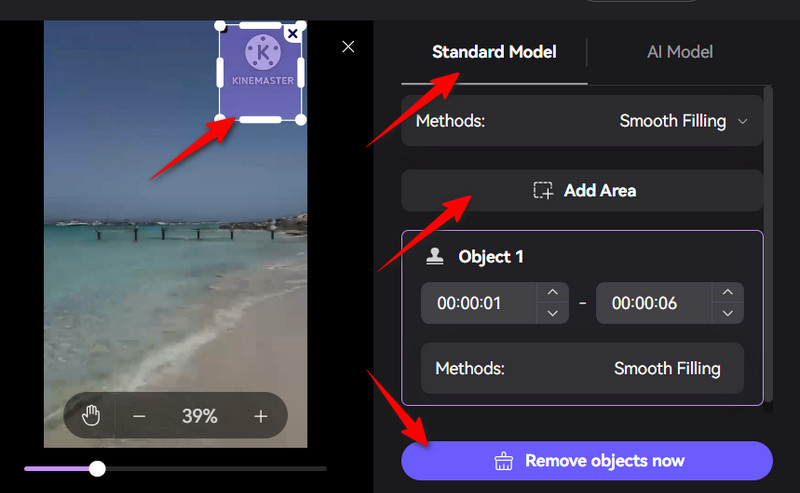
Del 3: Sådan fjerner du KineMaster-vandmærket på iOS
iRetouch fungerer på iOS og fjerner objekter, såsom vandmærker, fra dine videoer med blot et par tryk. Det leveres med en intuitiv brugerflade, der indeholder avancerede redigeringsværktøjer som f.eks. fotoobjektviskelæderet. Derudover giver det dig mulighed for at opret et meme-vandmærke ved hjælp af dens klistermærkevideofunktion. Denne funktion giver brugerne mulighed for at tilføje et billede, tekst eller emoji til en video. Derudover tilbyder appen nyttige vejledninger til alle brugere. Emnerne omfatter klonreparation, fjernelse af objekter, kloning og farvefyldning. Læs instruktionerne nedenfor for at lære, hvordan du fjerner Kinemaster-vandmærket gratis på iOS.
Trin 1Gå først til App Store og søg efter iRetouch ved hjælp af søgefeltet. Logoet er orange og har et navn, iRetouch - Photo Video Eraser.
Trin 2På startskærmen skal du trykke på Video viskelæder for at fjerne objekter fra videoen. Derefter vil den bede dig om at uploade en video. Vælg din Kinemaster-video herfra. Tryk på Færdig knappen nederst til højre for at bekræfte den valgte video.
Trin 3Denne gang skal du placere vandmærkefjerneren på logoet og sørge for, at hele objektet er dækket. Få adgang til Flere indstillinger menuen for at justere outputformat, videoopløsning og billedhastighed. Tryk på Okay for at gemme ændringerne.
Trin 4Se nu et eksempel på videoen ved at trykke på afspilningsknappen. Når du er tilfreds, skal du trykke på Del knappen øverst til højre, efterfulgt af Start knappen, der vil vises.
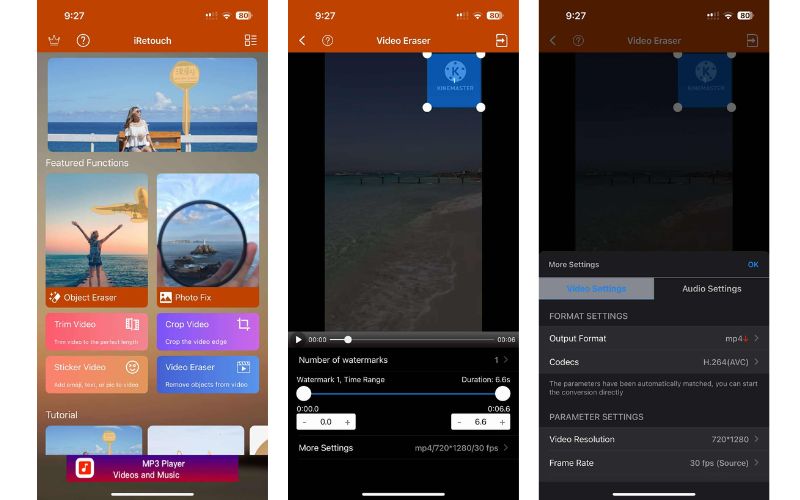
Del 4: Sådan fjerner du KineMaster-vandmærket på Android
Hvis du leder efter et Android-værktøj, der lader dig fjerne vandmærker, objekter eller personer fra en video, bør du overveje Watermark Remover eller Logo Eraser. Dette program er designet til professionelle videoer, klip fra sociale medier eller vlogs uden at miste kvalitet. Appen registrerer og fjerner automatisk Kinemaster-vandmærket uden manuel redigering. Alternativt leveres den med et penselværktøj til præcist at markere vandmærkeområdet til sletning af objekter, hvilket resulterer i et rent resultat. Sådan fjerner du Kinemaster-vandmærket uden at betale for din mobilenhed:
Trin 1Start med at downloade VidLike-mobilappen fra Google Play Store. Tryk på knappen Installer, der er knyttet til programmet, og start det på din enhed.
Trin 2På startskærmen i mobilappen skal du trykke på Fjern vandmærke mulighed, og den vil bede dig om at uploade din videofil. Fra dit galleri skal du vælge en af de gemte videoer eller din Kinemaster-video.
Trin 3Denne gang skal du identificere logoet, hvor det er placeret, og hvordan du vil dække det. Brug derefter din hånd til at trække og dække logoet i øverste højre hjørne af videoen. Du vil se en grøn linje på tidslinjen, der repræsenterer varigheden af fjernelsesværktøjet. Stræk til det sted, hvor du ønsker, at det skal starte, og fortsæt med at fjerne vandmærket fra videoen.
Trin 4Derefter skal du klikke på Eksport knappen for at gemme Kinemaster-videoen uden vandmærke. Dette giver dig mulighed for at vælge en eksportopløsning eller -størrelse. Når du har valgt en opløsning, skal du lade værktøjet arbejde på at fjerne Kinemaster-vandmærket. Sådan fjerner du Kinemaster-logoet fra en video med appen.
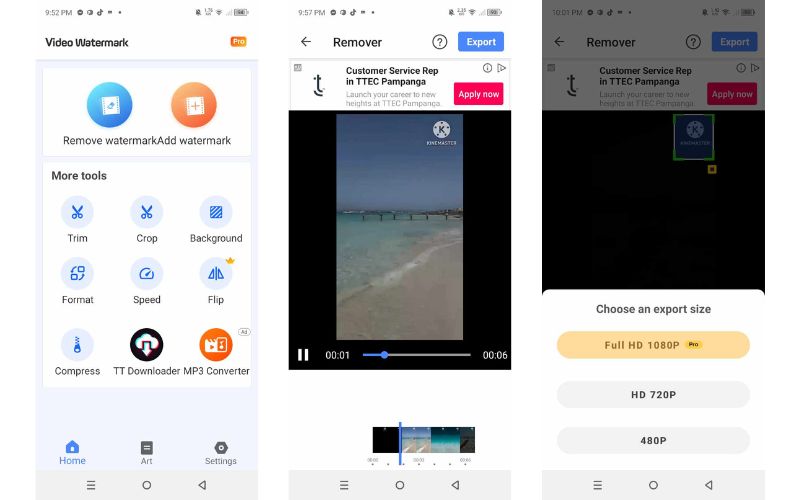
Ved hjælp af ovenstående værktøjer kan du fjerne uønskede vandmærker, objekter eller personer fra dine yndlingsvideoer. Dette indlæg beskriver i bund og grund de effektive måder at gøre det på. fjern et vandmærke fra Kinemaster tilgængelig til Windows-, Mac-, Android- og iOS-enheder. Med desktopværktøjer er det nemmere og hurtigere at fjerne vandmærker. Derudover kan onlineværktøjet klare arbejdet uden behov for at installere en app. Som en mobilløsning findes der værktøjer til iOS- og Android-enheder, så du kan få dine vandmærkefri videoer.
Din komplette videoværktøjskasse, der understøtter 350+ formater til konvertering i tabsfri kvalitet.